 Das Openboard Periodensystem der Elemente (PSE) ist eine interaktive Whiteboard Anwendung die ursprünglich in Open-Sankoré enthalten war. Die PSE-App wurde übersetzt und um einige Elemente ergänzt.
Das Openboard Periodensystem der Elemente (PSE) ist eine interaktive Whiteboard Anwendung die ursprünglich in Open-Sankoré enthalten war. Die PSE-App wurde übersetzt und um einige Elemente ergänzt.
Neben den Basisdaten zu den einzelnen Elementen kann das Periodensystem nach verschiedenen Kriterien (Aggregatzustand, Elektronegativität, Schmelzpunkt, Siedepunkt) eingefärbt werden. Die Option “Lewisformel” (schlecht sichtbar vor dem L anklicken) blendet die Valenzstrichschreibweise ein.
Die Anwendung steht unter der “GNU General Public License Version 3” Lizenz.
Installation:
Nach dem Entzippen kopieren Sie den Ordner “PSE.wgt” in den Openboard-Ordner -> library -> applications
Anleitung zur Installation von Openboard-Anwendungen >>
Links
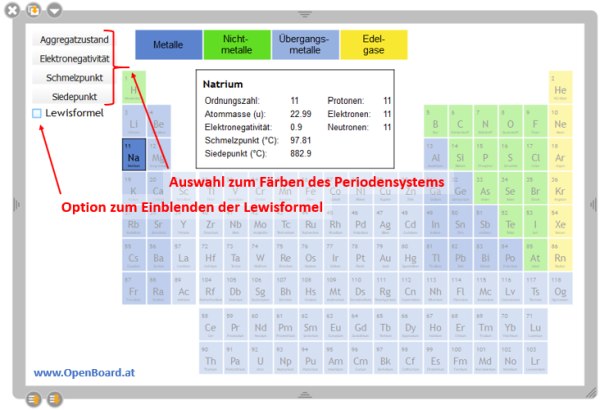
Animation zur Verwendung der Periodensystem APP: Mehr lesen →
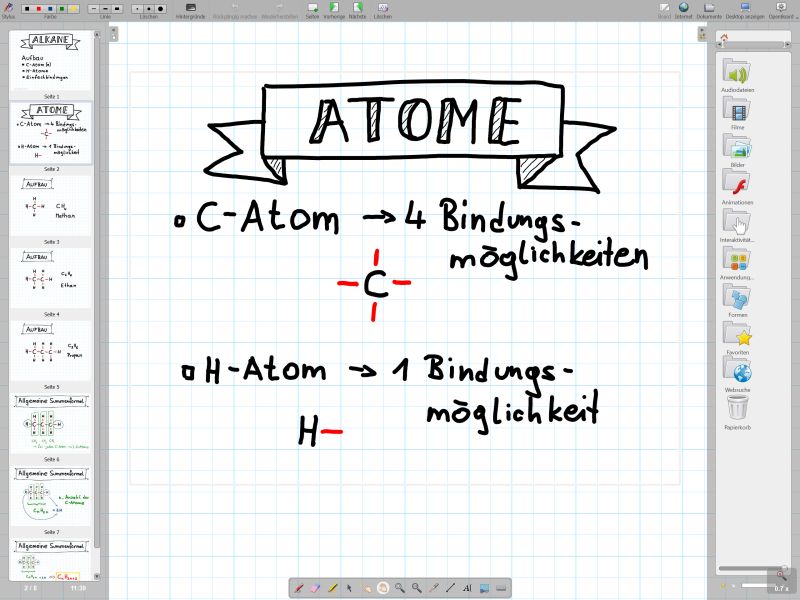
 Die Zahlenstrahl App für Openboard stammt von François Le Cléac’h (im Original: “Droite graduée” und dient zum interaktiven Erstellen eines Zahlenstrahlenstrahles in der Whiteboard-Software. Startwert, Endwert, Teilung und die Farben können von der Benutzerin / dem Benutzer definiert werden.
Die Zahlenstrahl App für Openboard stammt von François Le Cléac’h (im Original: “Droite graduée” und dient zum interaktiven Erstellen eines Zahlenstrahlenstrahles in der Whiteboard-Software. Startwert, Endwert, Teilung und die Farben können von der Benutzerin / dem Benutzer definiert werden.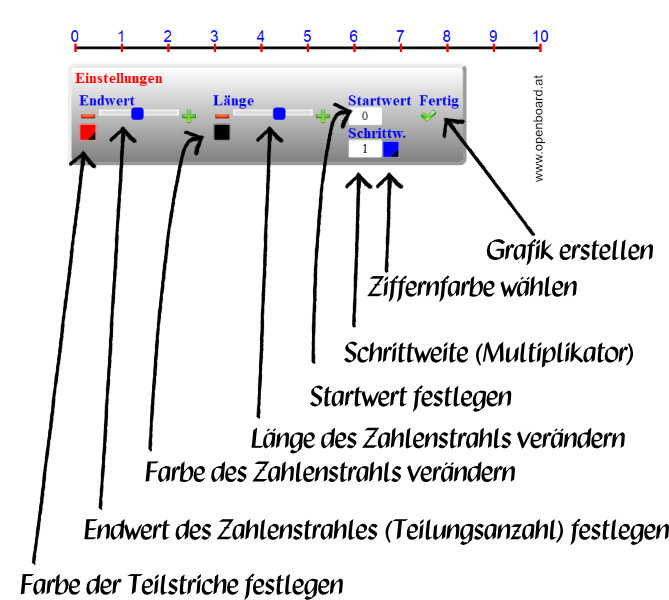
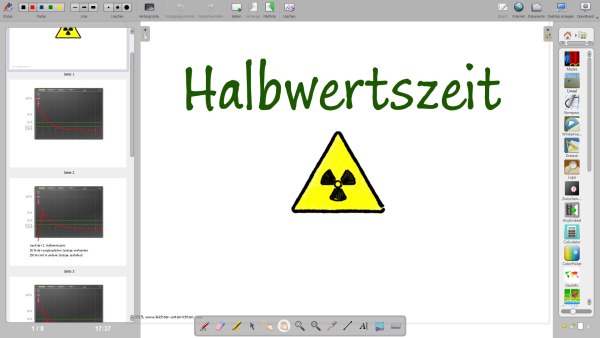
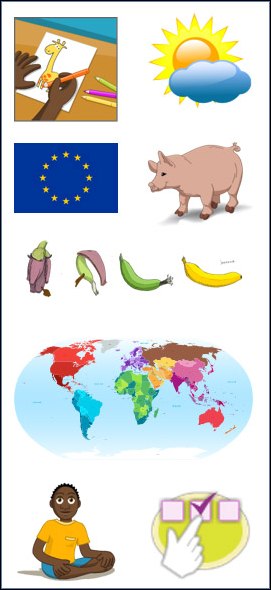 Die Cliparts aus der nicht weiterentwickelten Open-Sankoré Software sind auf der Github-Seite unter einer “GNU General Public License Version 3” Lizenz verfügbar.
Die Cliparts aus der nicht weiterentwickelten Open-Sankoré Software sind auf der Github-Seite unter einer “GNU General Public License Version 3” Lizenz verfügbar.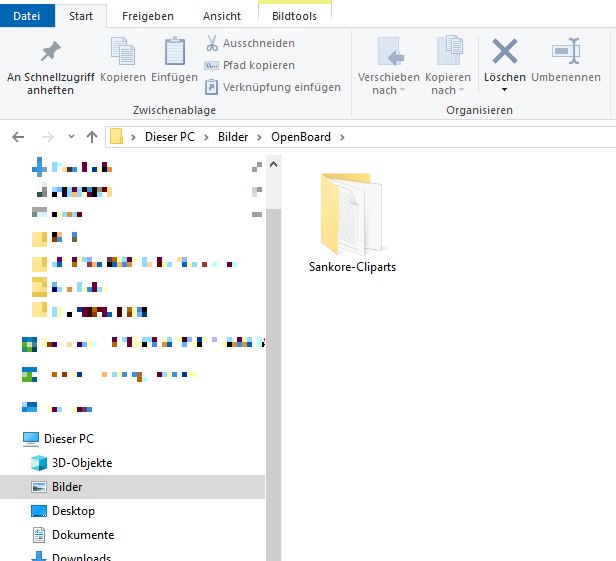
 Das Openboard Periodensystem der Elemente (PSE) ist eine interaktive Whiteboard Anwendung die ursprünglich in Open-Sankoré enthalten war. Die PSE-App wurde übersetzt und um einige Elemente ergänzt.
Das Openboard Periodensystem der Elemente (PSE) ist eine interaktive Whiteboard Anwendung die ursprünglich in Open-Sankoré enthalten war. Die PSE-App wurde übersetzt und um einige Elemente ergänzt.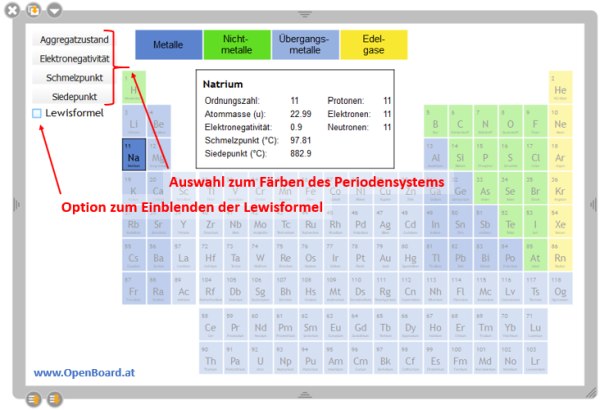
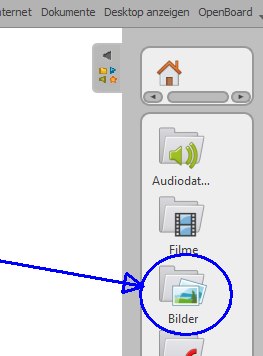 Im Tool-Menü von Openboard gibt es einen “Bilder” Eintrag. Die Bilder / Grafiken / Cliparts / … welche dort abgelegt sind können sehr einfach auf eine Whiteboard-Seite gezogen werden.
Im Tool-Menü von Openboard gibt es einen “Bilder” Eintrag. Die Bilder / Grafiken / Cliparts / … welche dort abgelegt sind können sehr einfach auf eine Whiteboard-Seite gezogen werden.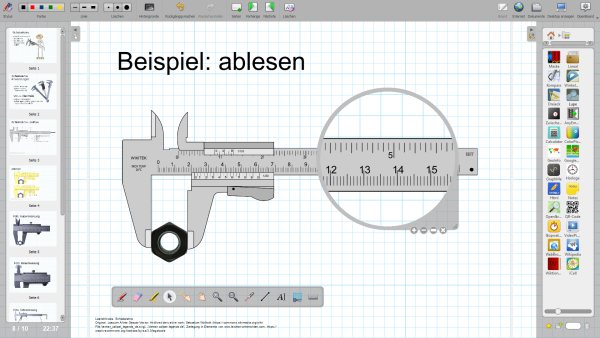
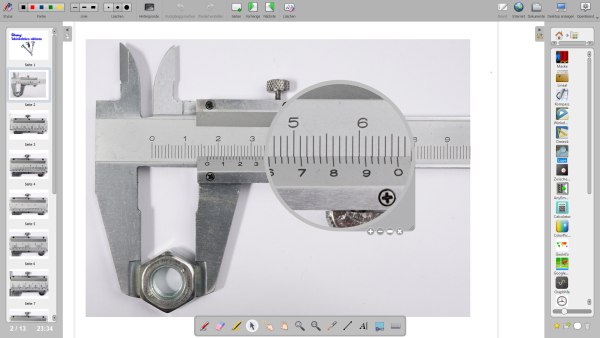
 Für die Darstellung von Brüchen als Teil eines Kreises (Kreissektoren) hat François Le Cléac’h die Openboard Erweiterung “Fraction Cercle” veröffentlicht. Die in das Deutsche übersetzte Version “Kreissektoren” kann hier im Openboard-Blog kostenlos heruntergeladen werden.
Für die Darstellung von Brüchen als Teil eines Kreises (Kreissektoren) hat François Le Cléac’h die Openboard Erweiterung “Fraction Cercle” veröffentlicht. Die in das Deutsche übersetzte Version “Kreissektoren” kann hier im Openboard-Blog kostenlos heruntergeladen werden.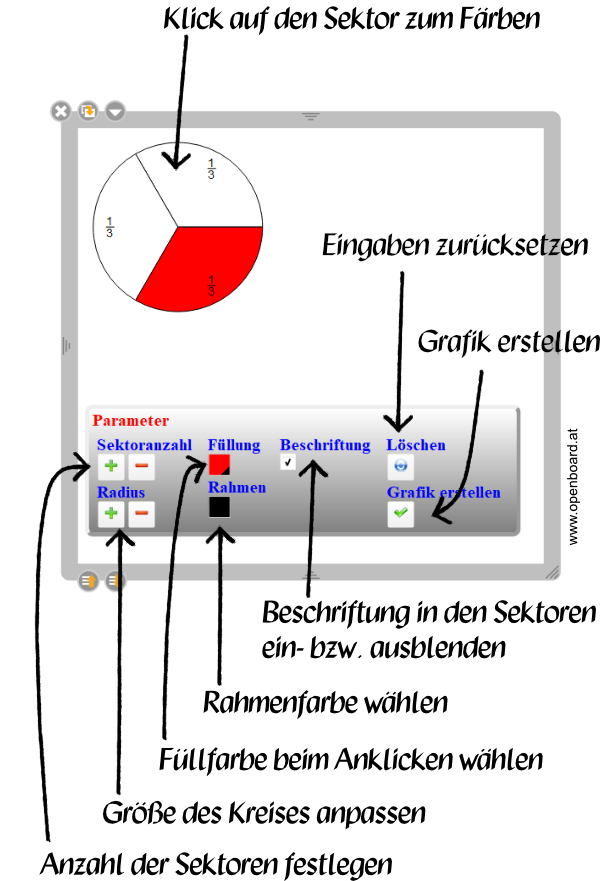

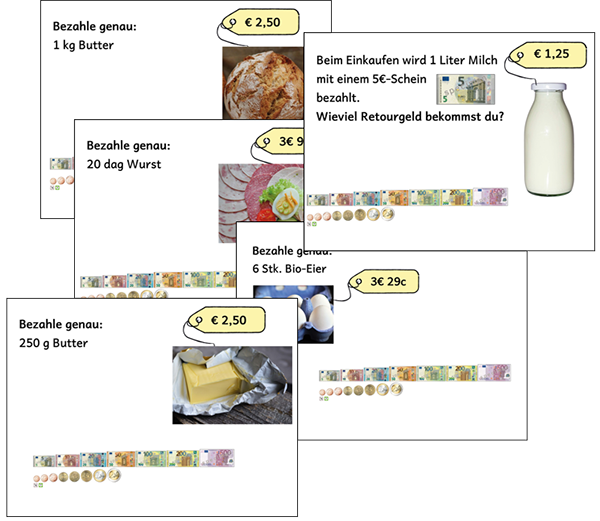
 Für das Arbeiten mit Euro-Scheinen und Euro-Münzen hat François Le Cléac’h eine Anwendung für die freie Unterrichtssoftware Openboard erstellt. Damit können mit einem Klick auf die Münze bzw. den Schein, die entsprechende Grafik auf die Openboard-Seite eingefügt werden.
Für das Arbeiten mit Euro-Scheinen und Euro-Münzen hat François Le Cléac’h eine Anwendung für die freie Unterrichtssoftware Openboard erstellt. Damit können mit einem Klick auf die Münze bzw. den Schein, die entsprechende Grafik auf die Openboard-Seite eingefügt werden.